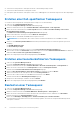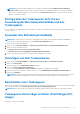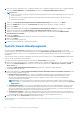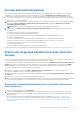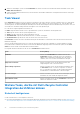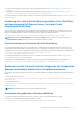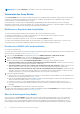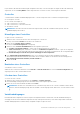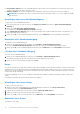Users Guide
Table Of Contents
- Dell Lifecycle Controller Integration Version 3.1 für Microsoft System Center Configuration Manager Benutzerhandbuch
- Einführung in Dell Lifecycle Controller Integration (DLCI) für Microsoft System Center Configuration Manager
- Anwendungsszenarien
- Allgemeine Vorbedingungen
- Bearbeiten und Exportieren des BIOS-Konfigurationsprofils eines Systems
- Erstellen, Bearbeiten und Speichern eines RAID-Profils auf einem System
- Vergleich und Aktualisierung der Firmware-Bestandsliste
- Betriebssystembereitstellung für Sammlungen
- Exportieren von Serverprofilen auf die iDRAC vFlash-Karte oder die Netzwerkfreigabe
- Importieren des Serverprofils von iDRAC vFlash-Karte oder Netzwerkfreigabe
- Anzeigen und Exportieren von Lifecycle Controller-Protokollen
- Arbeit mit NIC- oder CNA-Profilen
- Verwenden von Dell Lifecycle Controller Integration
- Lizenzierung für DLCI
- Dell Deployment Toolkit
- Dell Treiber-CAB-Dateien
- Konfigurieren der Ziel-Systeme
- Auto-Ermittlung und Handshake
- Anwenden von Treibern auf die Tasksequenz
- Erstellen einer Tasksequenz
- Erstellen einer Dell-spezifischen Tasksequenz
- Erstellen einer benutzerdefinierten Tasksequenz.
- Bearbeiten einer Tasksequenz
- Konfiguration der Tasksequenz-Schritte zur Anwendung des Betriebssystemabbilds und des Treiberpakets
- Anwenden des Betriebssystemabbilds
- Hinzufügen von Dell Treiberpaketen
- Bereitstellen einer Tasksequenz
- Tasksequenz-Datenträger erstellen (Startfähiges ISO-Image)
- System-Viewer-Dienstprogramm
- Konfigurationsdienstprogramm
- Starten der Integrated Dell Remote Access Controller-Konsole
- Task Viewer
- Weitere Tasks, die Sie mit Dell Lifecycle Controller Integration durchführen können
- Sicherheit konfigurieren
- Validierung eines durch Dell ab Werk ausgestellten Client-Zertifikats auf dem Integrated Dell Remote Access Controller für die automatische Ermittlung
- Vorautorisierung von Systemen für Auto-Ermittlung
- Ändern der von Dell Lifecycle Controller Integration für Configuration Manager verwendeten Administrator-Anmeldeinformationen
- Verwenden der graphischen Benutzeroberfläche
- Verwenden des Array Builder
- Definieren von Regeln mit dem Array Builder
- Erstellen eines RAID-Profils mit Array Builder
- Über die Erstellung mit Array Builder
- Controller
- Hinzufügen eines Controllers
- Bearbeiten eines Controllers
- Löschen eines Controllers
- Variablenbedingungen
- Hinzufügen einer neuen Variablenbedingung
- Bearbeiten einer Variablenbedingung
- Löschen einer Variablenbedingung
- Arrays
- Hinzufügen eines neuen Arrays
- Bearbeiten eines Arrays
- Löschen eines Arrays
- Logische Laufwerke (auch virtuelle Festplatten genannt)
- Hinzufügen eines neuen logischen Laufwerks
- Bearbeiten eines logischen Laufwerks
- Löschen eines logischen Laufwerks
- Festplatten (Array-Festplatten)
- Hinzufügen einer neuen Festplatte
- Ändern einer Festplatte
- Löschen einer Festplatte
- Importieren eines Profils
- Konfigurationsdienstprogramm verwenden
- Erstellen eines Lifecycle Controller-Startdatenträgers
- Hardwarekonfiguration und Bereitstellung des Betriebssystems
- Betriebssysteme bereitstellen
- Workflow für Hardwarekonfiguration und BS-Bereitstellung
- Aktualisierung der Firmware während der BS-Bereitstellung
- Konfigurierung der Hardware während der BS-Bereitstellung
- RAID-Konfiguration
- Anwendung eines NIC- oder CNA-Profils auf eine Sammlung
- Anwenden eines Integrated Dell Remote Access Controller-Profils auf eine Sammlung
- Vergleich und Aktualisierung der Firmware-Bestandsliste für Systeme in einer Sammlung.
- Anzeigen der Firmware-Bestandsaufnahme
- Überprüfen der Kommunikation mit dem Lifecycle Controller
- Ändern der Anmeldeinformationen auf den Lifecycle Controllern
- Anzeigen und exportieren der Lifecycle Controller-Protokolle für eine Sammlung
- Plattformwiederherstellung für eine Sammlung
- Vergleich von NIC/CNA-Profilen mit Systemen in einer Sammlung
- Verwenden des Server-Import-Dienstprogramms
- Verwendung des Dienstprogramms „System Viewer“
- Anzeigen und Bearbeiten der BIOS-Konfiguration
- Anzeigen und Konfigurieren von RAID
- Konfiguration von iDRAC-Profilen für ein System
- NICs und CNAs für ein System konfigurieren
- Vergleich und Aktualisierung der Firmware-Bestandsliste
- Vergleich des Hardware-Konfigurationsprofils
- Lifecycle Controller-Protokolle anzeigen
- Anzeigen der Hardwarebestandsaufnahme für das System.
- Plattformwiederherstellung für ein System
- Fehlerbehebung
- Konfigurieren der Dell Provisioning-Webdienste auf IIS
- Dell Auto-Discovery Network Setup Specification
- Fehlerbehebung beim Anzeigen und Exportieren von Lifecycle Controller-Protokollen
- Probleme und Lösungen
- ESXi- oder RHEL-Bereitstellung auf Windows-Systemen wird zu ESXi- oder RHEL-Sammlungen verschoben, aber nicht aus Windows Managed Collection entfernt
- Relevante Dokumentation und Ressourcen
4. Deaktivieren Sie das Kontrollkästchen Eine unbeaufsichtigte oder sysprep-Antwortdatei für eine benutzerdefinierte
Installation verwenden .
5. Wählen Sie Windows-Einstellungen anwenden aus.
6. Geben Sie das Lizenzierungsmodell, den Produktschlüssel, das Administratorkennwort und die Zeitzone ein.
7. Wählen Sie Treiber aus Dell Lifecycle Controller anwenden aus und wählen Sie in der Drop-Down-Liste das Betriebssystem aus.
8. Geben Sie den Benutzernamen und das Kennwort mit Administrator-Anmeldeinformationen ein, um auf die Configuration Manager-
Konsole zuzugreifen.
9. Wählen Sie die Option Treiberpaket anwenden aus. Klicken Sie auf Durchsuchen, und wählen Sie in der in Configuration Manager
verfügbaren Liste von Treiberpaketen ein Treiberpaket aus.
10. Klicken Sie auf OK, um den Tasksequenz-Editor zu schließen.
11. Kündigen Sie die Tasksequenz an, die Sie bearbeitet haben.
12. Erstellen eines Lifecycle Controller-Startdatenträgers. Weitere Informationen finden Sie im Abschnitt Erstellen eines Lifecycle
Controller-Startdatenträgers.
Importieren von DLCI Dell Server-Treiberpaketen
DLCI stellt basierend auf der Server-Betriebssystemkombination einen Assistenten zum Erstellen von Treiberpaketen aus Treibern der Dell
Systems Management Tools and Documentation-DVD zur Verfügung. Diese Pakete werden in den Tasksequenzen verwendet, die für die
Betriebssystembereitstellung verwendet werden.
1. Wählen Sie im linken Bereich die Option Software-Bibliothek > Betriebssysteme > Treiberpakete.
2. Klicken Sie mit der rechten Maustaste auf Treiberpakete, und wählen Sie DLCI-Server-Treiberpaket > Dell DLCI-Server-
Treiberpaket importieren. Der Dell DLCI Server-Treiberpaketassistent wird angezeigt.
ANMERKUNG:
Wenn Sie ein ISO-Image heruntergeladen haben, dann erstellen Sie eine physische Festplatte oder stellen Sie es
auf einem virtuellen Laufwerk bereit.
3. Wählen Sie das Laufwerk aus, in das Sie die DVD eingelegt haben, und klicken Sie auf Weiter.
Es wird eine Liste der Treiberpakete für eine Kombination der Server und Betriebssysteme angezeigt.
4. Wählen Sie die erforderlichen Pakete aus, und klicken Sie auf Fertig stellen.
Eine Fortschrittsleiste zeigt den Status des Importierens an. Nach dem Importieren wird die Importzusammenfassung angezeigt.
ANMERKUNG:
Der Import von Treibern kann mehr Zeit in Anspruch nehmen, und die Fortschrittsanzeige wird möglicherweise
nicht sofort aktualisiert.
5. Klicken Sie auf Schließen.
Anzeigen der Bedingung für einen Fallback-Schritt
Die Bedingung DriversNotAppliedFromLC (Treiber nicht über LC angewendet) wird von DLCI für Configuration Manager automatisch
hinzugefügt, während eine Tasksequenz erstellt wird. Diese Bedingung wird als Fallback-Schritt verwendet, wenn das Anwenden von
Treibern des Lifecycle Controllers fehlschlägt.
ANMERKUNG: Es wird empfohlen, diese Bedingung nicht zu deaktivieren oder löschen.
So zeigen Sie die Bedingung für einen Fallback-Schritt an:
1. Wählen Sie in Configuration Manager 2012, Configuration Manager 2012 SP1 oder Configuration Manager R2 Software-Bibliothek >
Übersicht > Betriebssysteme > Tasksequenz aus.
2. Klicken Sie mit der rechten Maustaste auf die Tasksequenz und anschließend auf Bearbeiten.
3. Wählen Sie Computerverwaltung > Betriebssystembereitstellung > Tasksequenz.
Der Tasksequenz-Editor wird angezeigt.
4. Wählen Sie Treiberpaket anwenden oder Gerätetreiber anwenden aus.
5. Klicken Sie auf die Registerkarte Optionen. Hier können Sie die Bedingung DriversNotAppliedFromLC (Treiber nicht über LC
angewendet) anzeigen.
Erstellen einer Tasksequenz
Eine Tasksequenz kann auf zwei Arten zur Serverkonfiguration erstellt werden:
Verwenden von Dell Lifecycle Controller Integration
21